1、打开word文档,单击office图标,选择新建按钮,我们可以看到如下三个选项,我们选择“书法字帖”单击“创建”按钮。
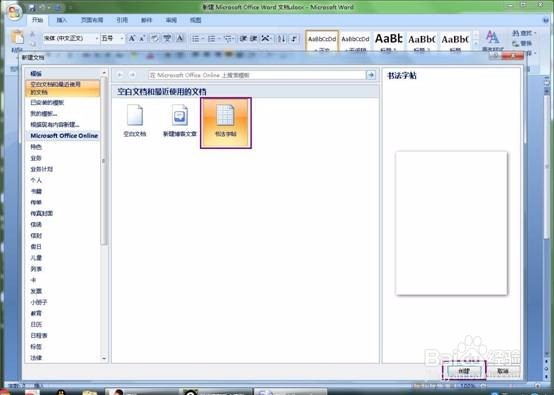
2、在弹出来的对话框里,我们可以选择将要建立的字帖的字体和排序方法。
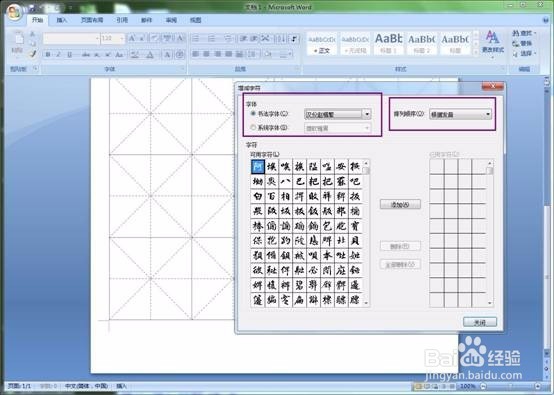
3、左边的字符框里,按住鼠标左键不放,然后拖动,选择自己想要的文字,也可以按住CTRL键单个选择自己想要的文字。
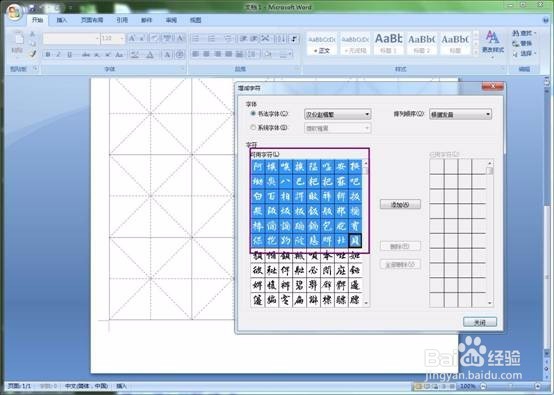
4、点击“添加”,再点击“关闭”按钮完成创建。
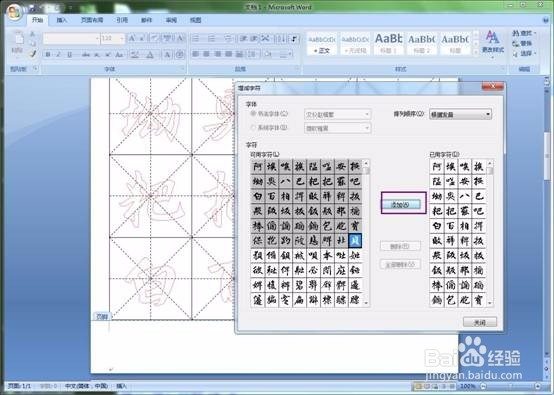

5、如果觉得默认的不好看,或者选择的文字或者排序不好还可以进行编辑。单击上方的“书法”按钮,下面有“增减字符”“网格样式”“文字排列”“选项”四个按钮,其中“增减字符”和“文字排列”两个是编辑文字和排列方式的。
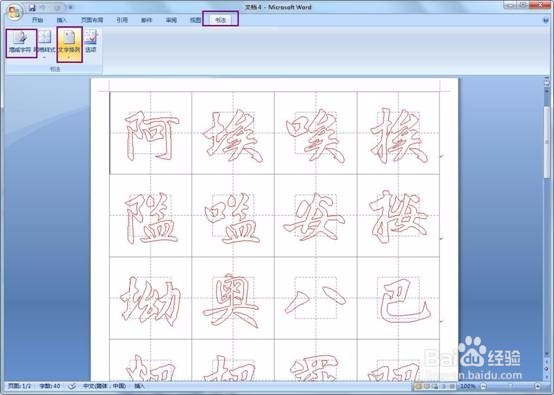
6、单击我“网格样式”我们可以选择自己想要的网格,比如默认的米字格,田子格等等
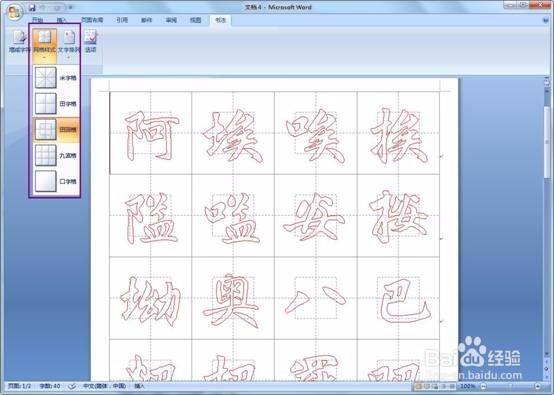
7、通过“选项”我们可改变字帖中文字的颜色,和是否空心,网格的颜色和边框与内线的样式,还有行数和列数。
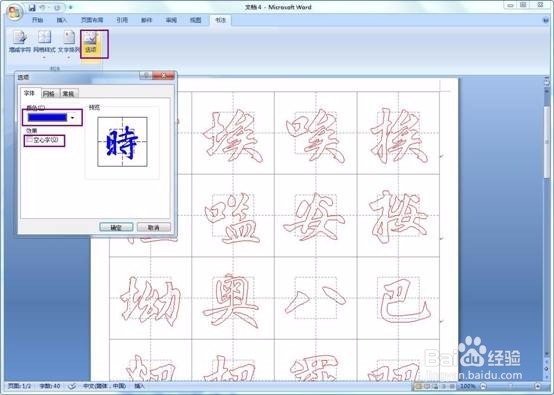

8、如果没有word2007可以去我网盘里面下载,自带注册码http://pan.baidu.com/s/1geAOuyB
